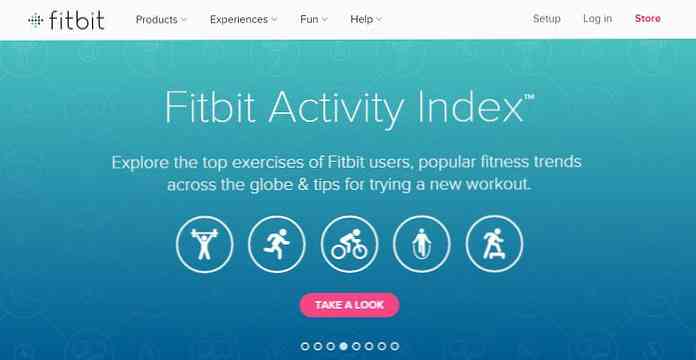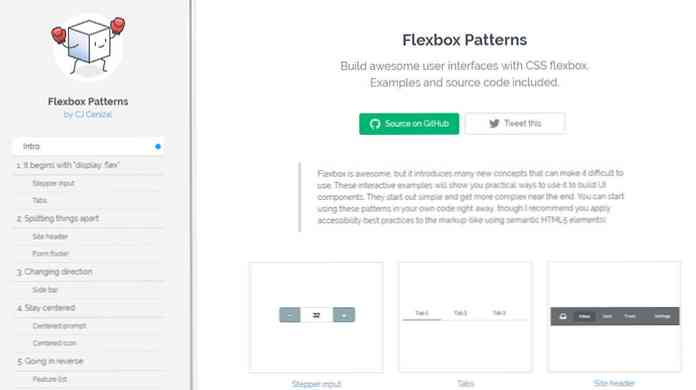Устранение недостатков Windows 8 Более простой способ открыть представление всех приложений

Представление «Все приложения» в Windows 8 весьма полезно, учитывая, что многие приложения, которые может понадобиться гику, не будут прикреплены к стартовому экрану, но добраться до него очень сложно. Мы решили найти лучшее решение.
Когда дело доходит до этого, представление «Все приложения» является наиболее похожим аналогом представления «Все программы» из меню «Пуск» вплоть до Windows 95. Windows Vista значительно изменила его, а Windows 7 - немного больше, но в целом меню «Пуск» было способом доступа ко всем вашим приложениям, а представление «Все приложения» - то же самое, только полный экран.
И конечно, вы можете закрепить все эти Другой Приложения для Windows, такие как Event Viewer, и обычные приложения для рабочего стола прямо на начальном экране, но значки на экране выглядят ужасно, поскольку вы также не можете заменить их симпатичным значком в стиле Metro. Если бы вы могли это сделать, мы могли бы заниматься бизнесом, но, поскольку они уродливы, а мы системные твикеры, мы никак не можем их там закрепить. Итак, нам нужен экран «Все приложения».
Проблема в том, что попасть туда непонятно и паршиво.
Чтобы попасть туда, обычно вы открываете начальный экран, щелкая в углу или нажимая клавишу Windows. Затем вам нужно щелкнуть правой кнопкой мыши пустое место на странице или нажать комбинацию клавиш Win + Z, чтобы открыть панель приложений, из которой вы можете запустить экран «Все приложения». Если бы вы работали на сенсорном устройстве, вы могли бы провести вверх от нижней части экрана, что немного проще, но все же довольно скрыто.

После нескольких месяцев работы с этой ерундой я решил, что пришло время найти лучшее решение. Естественно, я повернулся к AutoHotkey, чтобы заставить мяч катиться.
Первым делом я проверил сочетания клавиш и вспомнил, что комбинация клавиш WIN + Q открывает представление «Все приложения»… вроде. Что он на самом деле делает, это открывает окно поиска, что довольно бесполезно, так как я могу сделать то же самое, просто нажав клавишу Windows и напечатав свой поиск.

Тогда я понял, что вы можете использовать CTRL + TAB на стартовом экране, чтобы переключаться между стартовым экраном и экраном всех приложений. Вуаля! Мое решение было простым - автоматизировать это с AutoHotkey. Сценарий был достаточно прост, после того как я понял, что вам нужно добавить очень небольшую задержку между нажатиями клавиш.
Итак, я создал скрипт, который автоматизирует нажатие клавиши Windows, ждет 60 миллисекунд, а затем отправляет комбинацию клавиш Ctrl + Tab.
Отправить LWin
Сон 60
Отправить Lctrl вниз
Сон 10
Отправить Tab
Сон 10
Отправить Lctrl вверх
Вы можете взять этот скрипт AutoHotkey и скомпилировать его в исполняемый файл, создать ярлык, а затем настроить значок в соответствии с вашими предпочтениями..

И, наконец, закрепите этот ярлык на панели задач. Теперь у вас есть доступ одним щелчком к каждому приложению в вашей системе.

Там, где это удивительно полезно, на самом деле находится сам стартовый экран… на планшетном устройстве. Вместо того, чтобы провести пальцем вверх и нажать значок для доступа к представлению «Все приложения», вы можете просто щелкнуть пальцем по одной плитке, и вы прямо в представлении «Все приложения», готовые запустить любое приложение..
Конечно, есть мгновение, когда экран возвращается к рабочему столу, потому что AutoHotkey - это настольное приложение. Возможно, Microsoft предоставит лучший способ сделать это в Windows Blue, но сейчас это работает довольно хорошо. Замечания: это не будет работать на Surface RT, потому что, ну ... почти ничего интересного не работает на Windows RT.

Если вы действительно хотите, вы можете изменить скрипт для запуска всех приложений с помощью сочетания клавиш вместо.